Структура организации
Справочник Структура организации отражает иерархию вашей компании: департаменты, главных заместителей, роли с сотрудниками каждого отдела и так далее.

Чтобы открыть справочник, зайдите в раздел Оргструктура.
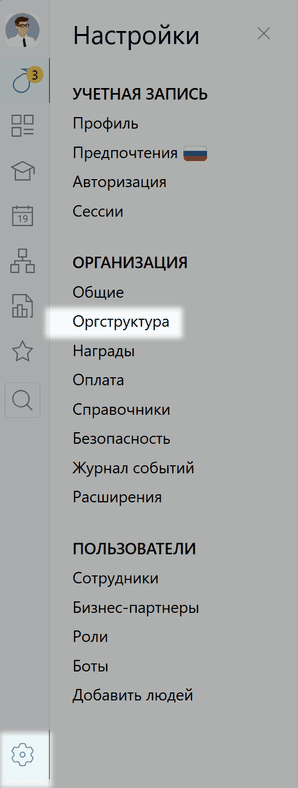
Важно: редактировать справочник Оргструктура могут пользователи, у которых есть права Управляющего пользователями.
По умолчанию структура организации отображается в виде диаграммы (см. скриншот выше). С диаграммного вида можно переключиться на иерархический или табличный. Переключатель находится в правом верхнем углу экрана.

Важно: если в вашей организации более 250 сотрудников, Оргструктура будет отображаться только в иерархичном или в табличном виде.
В справочник можно добавить отделы, департаменты, подразделения. Чтобы внести в Оргструктуру новый отдел, поменять его руководителя, изменить уровень подчиненности подразделения, войдите в режим редактирования. Панель для включения этого режима находится в левой части экрана.
Важно: если в структуре вашей организации несколько уровней иерархии и вы хотите перенести её из Active Directory, сначала добавьте соответствующие отделы в оргструктуру в Pyrus. При синхронизации Pyrus Sync покажет, какие атрибуты пользователей из Active Directory будут записаны в оргструктуру Pyrus. Подробнее об этом читайте в статье Синхронизация пользователей с Active Directory и GSuite.
Как создать новый отдел
Чтобы добавить новое подразделение, в режиме редактирования нажмите значок + под отделом или руководителем, которому новичок будет подчиняться.

В открывшейся справа панели дайте название отделу и нажмите Сохранить.

Определите руководителя нового отдела — нажмите Назначить руководителя.

Выберите руководителя из выпавшего списка.
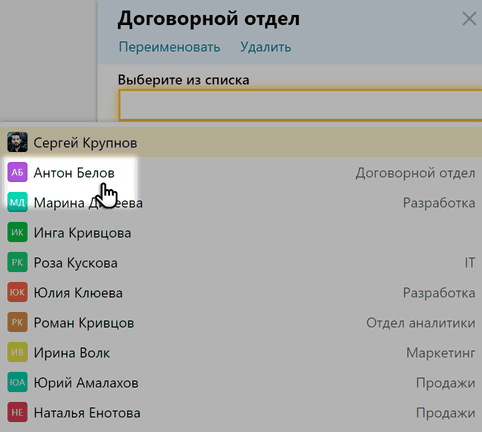
Подсказка: если руководитель отдела не назначен, по умолчанию будет установлен руководитель отдела, который находится выше в иерархии. В оргструктуре его изображение будет более бледным. 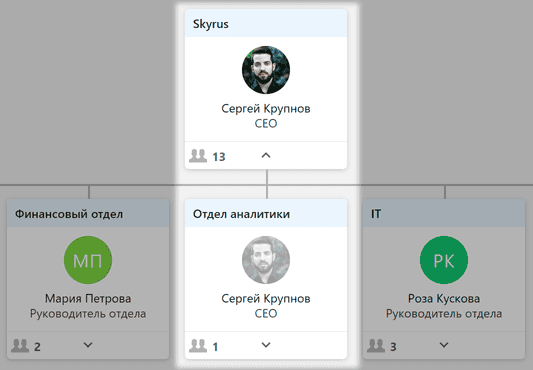
В этой же правой панели можно переименовать отдел, удалить его или сменить его руководителя. 
Как перемещать сотрудников в корпоративной иерархии
Чтобы переместить сотрудника в другой отдел, просто перетащите его мышкой в нужное подразделение и выберите его статус — руководитель или линейный специалист.

Тем же способом вы можете переместить отдел в корпоративной иерархии: перетащите его в нужное место и выберите один из трех вариантов:

Как управлять оргструктурой в иерархическом отображении
Для добавления департаментов в иерархически представленную Оргструктуру нажимаем Добавить отдел, называем его и нажимаем Enter.

Чтобы добавить подчинённый отдел или добавить отдел на тот же уровень иерархии, наведите на его название и кликните на иконку с нужным действием.

Чтобы перенести, переименовать или удалить отдел, наведите на его название мышкой и нажмите Дополнительно.

Выберите нужное действие, например Переместить.
Выберите нужный отдел, а затем нажмите Переместить.
 Можно посмотреть, кто работает в том или ином отделе. Для этого кликните на название отдела — откроется вкладка Сотрудники со списком сотрудников этого отдела.
Можно посмотреть, кто работает в том или ином отделе. Для этого кликните на название отдела — откроется вкладка Сотрудники со списком сотрудников этого отдела.

Подсказка: укажите руководителей отделов и добавьте колонки маршрутизации, чтобы автоматически распределять заявки по отделам. Подробнее об этом читайте в статье Маршрутизация по отделам.
Как добавить оргструктуру из Excel-файла
Если структура организации объёмная, удобнее добавить её из Excel-файла.
Важно: выстраивайте иерархию в файле справа налево — столбец с департаментами располагайте справа от столбца с названиями входящих в него отделов.

Далее нажмите на кнопку Импорт и загрузите файл.
Pyrus распознает содержимое и покажет, как будет выглядеть справочник. Чтобы добавить оргструктуру, нажмите Сохранить.
